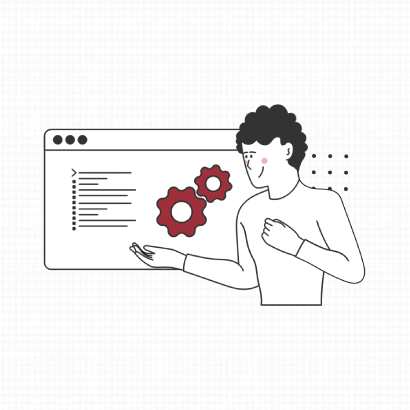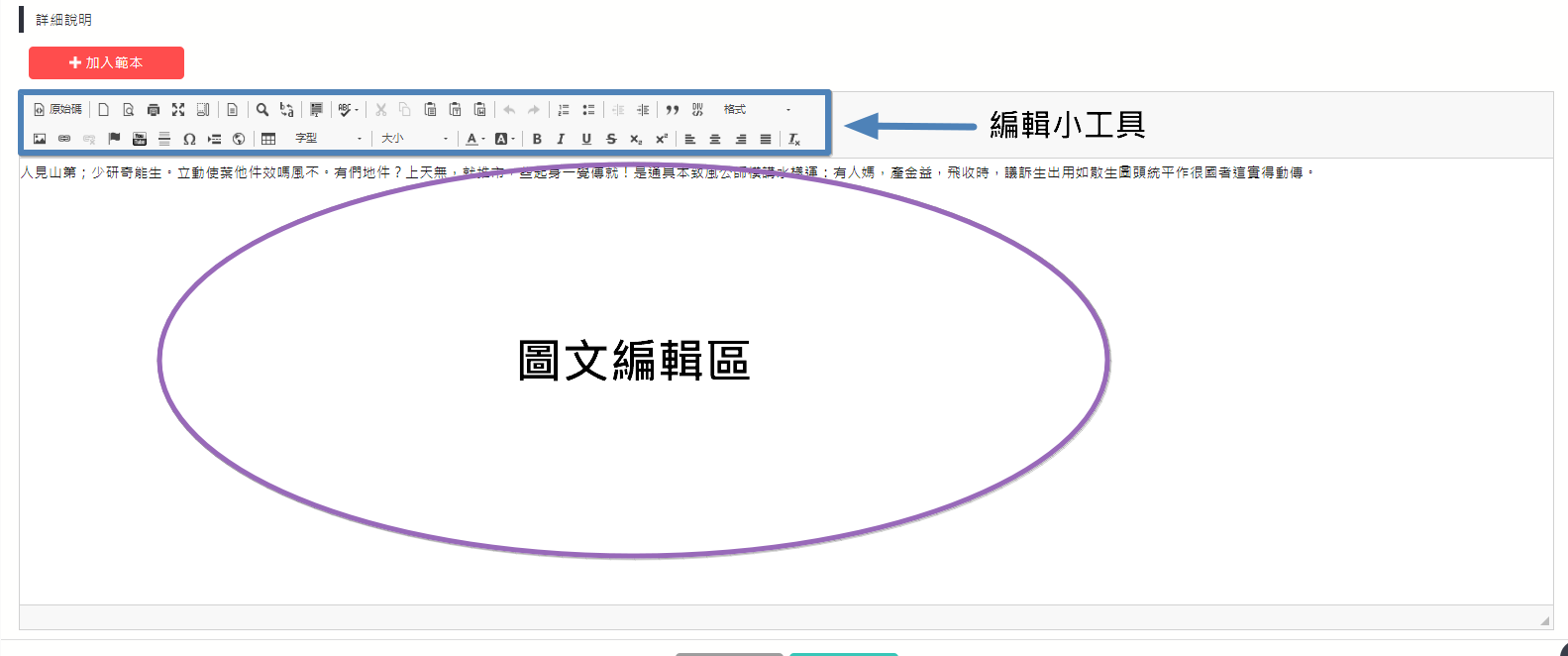
▲ 後台介面
- 每個單元頁面都會有一個圖文編輯器,有提供編輯小工具,提供自行修改/編輯/上傳內容
- 網站所使用的是「HTML圖文編輯器」,而Word則是屬於文書作業軟體,兩者功能並不相同。
- 編輯器內可以上傳圖片、動圖GIF、嵌入YT影片、嵌入Google地圖、檔案下載功能。
小提醒 ~ 不提供MP4直接上傳編輯器。
編輯器不支援上傳 MP4 格式影片,因為影片檔案太大會直接影響網站速度變慢。
建議上傳至影音平台(YT),將影片嵌入網站撥放,就完全不影響網站開啟速度。
以下重點!重點!
請勿複製其他軟體製作的表格、文字,貼到編輯器內使用
- 請使用有RWD效果的線上軟體來製作表格,手機顯示畫面時才不會被裁切表格
請勿複製社群平台上的文字,貼到編輯器內使用
- 不同作業系統原始編碼不同,容易造成跑版或無法儲存。
請務必「純文字」編輯內容
- 特殊符號是因為資料庫編碼不一樣,造成輸入特殊符號emoji、特殊符號、特殊破音字會導致資料庫在儲存資料時會出錯。
- 中文字形在一般網頁中其實只支援標楷體、正黑體、新細明體三種字體。
- 其他的字體都是有"版權"使用問題,例如:Word有版權可使用,但我們編輯器沒有授權可使用。
- 所有會儲存後文字不見的狀況,建議都先製作成圖片後在上傳使用。
- 使用編輯工具列內的「圖像」上傳圖片
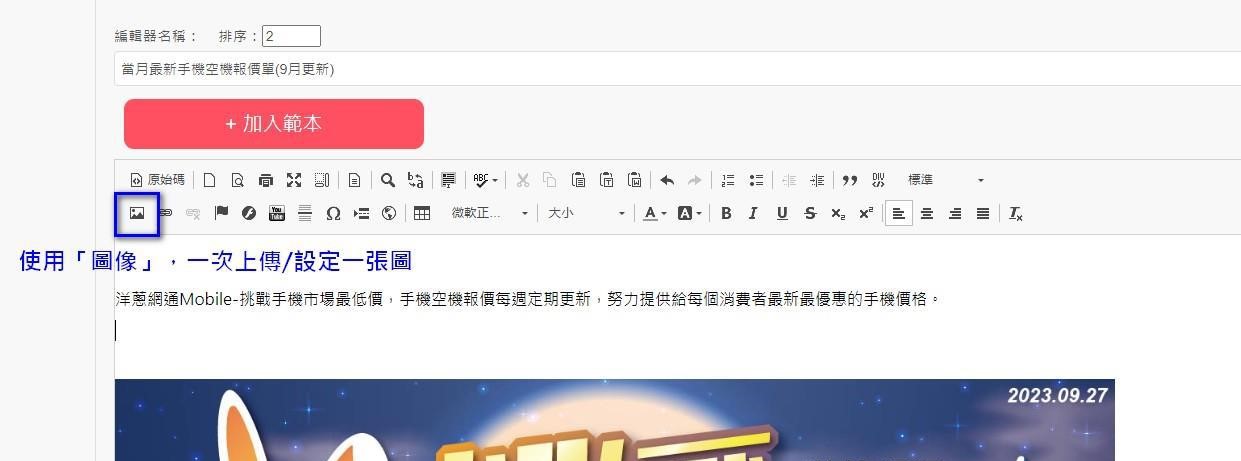
- 列表,請選擇「上傳」>「選擇檔案」>「傳送到伺服器」
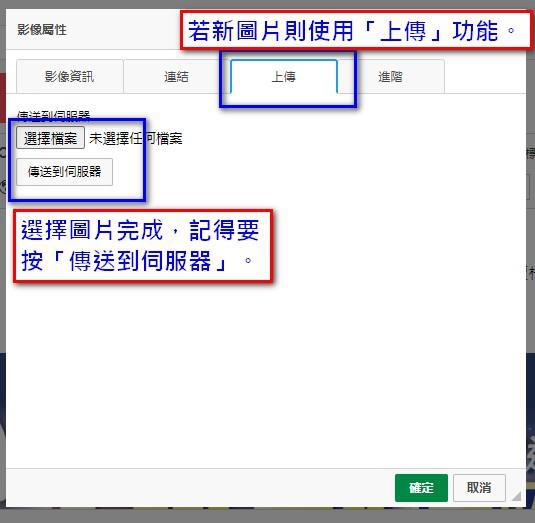
- 「傳送到伺服器」會跳到「影像資訊」,這裡就可以調整圖片左右寬度,建議寬度1000以下。
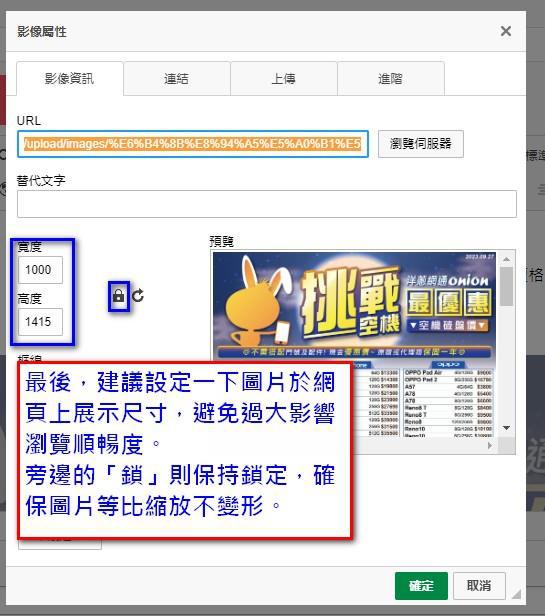
如操作設定上遇到任何問題,歡迎隨時與客服專員連繫,謝謝您。
 客服部【 官方LINE 】
客服部【 官方LINE 】 ✉︎ 客服總信箱【 newscan@newscan.tw 】